أفضل الطرق لإيقاف محركات البحث من الزحف إلى موقع WordPress
نشرت: 2023-01-27ما هي فهرسة محرك البحث؟
فهرسة محرك البحث هي العملية التي تقوم بها محركات البحث ، مثل Google أو Bing أو Yahoo ، باكتشاف وإضافة صفحات الويب إلى قواعد بياناتها. تُستخدم قواعد البيانات هذه بعد ذلك لتشغيل نتائج البحث عندما يقوم المستخدم بإدخال استعلام في محرك البحث.
عندما يزحف محرك بحث إلى الويب ، فإنه يتبع الروابط من صفحة إلى أخرى ويفهرس المحتوى في كل صفحة يصادفها. أثناء فهرسة الصفحة ، تقوم بمعالجة المحتوى لفهم ماهية الصفحة وكيف ينبغي تصنيفها في نتائج البحث. تُعرف هذه العملية باسم " الفهرسة " أو " الزحف والفهرسة ".
عندما يقوم محرك البحث بفهرسة إحدى الصفحات ، فإنه يبحث في عوامل مختلفة مثل النص الموجود في الصفحة والصور ومقاطع الفيديو الموجودة على الصفحة وبنية كود HTML والروابط التي تشير إلى الصفحة. تستخدم هذه المعلومات لتحديد مدى ملاءمة الصفحة وسلطتها ، وكيف ينبغي ترتيبها في نتائج البحث.
تعد فهرسة محرك البحث عملية مستمرة ، حيث تقوم محركات البحث باستمرار بتحديث قواعد البيانات الخاصة بهم لضمان حصولهم على أحدث المعلومات. هذا مهم لأن الويب يتغير باستمرار ، مع إنشاء صفحات جديدة وتحديث الصفحات القديمة أو إزالتها.
يتمثل أحد العوامل الرئيسية لتحسين تصنيف موقع الويب الخاص بك في نتائج محرك البحث في تحسين صفحاتك لمحركات البحث من خلال تقنيات تسمى تحسين محرك البحث (SEO). من خلال تحسين صفحاتك لمحركات البحث ، يمكنك زيادة احتمالية فهرسة صفحاتك وترتيبها أعلى في نتائج البحث.
لماذا تمنع محركات البحث من الزحف إلى موقع WordPress؟
قد تكون هناك عدة أسباب وراء رغبة شخص ما في منع محركات البحث من الزحف إلى موقع WordPress. فيما يلي بعض الأسباب المحتملة:
- التطوير والاختبار : إذا كان موقع الويب قيد التطوير أو يخضع للاختبار ، فقد لا يكون جاهزًا للاستهلاك العام. في هذه الحالة ، قد يرغب مالك الموقع في منع محركات البحث من الزحف إلى الموقع حتى يصبح جاهزًا للتشغيل.
- الخصوصية والأمان : قد تحتوي بعض مواقع الويب على معلومات حساسة لا ينبغي أن تكون متاحة للجمهور. في هذه الحالة ، قد يرغب مالك الموقع في منع محركات البحث من الزحف إلى الموقع لحماية خصوصية المعلومات وأمانها.
- إدارة حركة المرور : قد تحتوي بعض مواقع الويب على قدر محدود من الموارد المتاحة ، مثل النطاق الترددي أو سعة الخادم. في هذه الحالة ، قد يرغب مالك الموقع في منع محركات البحث من الزحف إلى الموقع للحفاظ على الموارد وإدارة حركة المرور.
- المحتوى المكرر : إذا كان موقع الويب يعمل على مجالات متعددة ، فقد يتسبب ذلك في حدوث مشكلات مكررة في المحتوى ، مما قد يؤثر سلبًا على تحسين محرك البحث. في هذه الحالة ، قد يرغب مالك الموقع في منع محركات البحث من الزحف إلى الموقع المكرر لتجنب هذه المشكلة.
- وضع الصيانة : عند إجراء الصيانة على موقع ويب ، قد يرغب مالكو الموقع في منع محركات البحث من الزحف إلى الموقع لتجنب إعادة الخطأ 404 للزوار.
- موقع التدريج : إذا أراد مالك الموقع اختبار تغييرات أو تحديثات جديدة على موقع مرحلي قبل نشر التغييرات على الموقع المباشر ، فقد يرغبون في منع محركات البحث من الزحف إلى موقع التدريج لتجنب أي ارتباك أو مشكلات تتعلق ببحث الموقع المباشر. ترتيب المحرك.
تجدر الإشارة إلى أنه في حين أنه من الممكن منع محركات البحث من الزحف إلى موقع WordPress ، لا يوصى بالقيام بذلك لفترة طويلة من الزمن. تعد رؤية محرك البحث أمرًا مهمًا لتوجيه حركة المرور إلى الموقع وإبقائه محدثًا من خلال الفهرسة أمر بالغ الأهمية لتحسين محرك البحث.
طرق لمنع محركات البحث من الزحف إلى موقع WordPress
هناك عدة طرق يمكن استخدامها لمنع محركات البحث من الزحف إلى موقع WordPress:
- استخدام مكون إضافي : هناك العديد من مكونات WordPress الإضافية ، مثل Yoast SEO أو All in One SEO Pack ، والتي تتيح لك إضافة علامة وصفية "noindex" إلى صفحاتك. يخبر هذا محركات البحث بعدم فهرسة الصفحة ، مما يمنعهم بشكل فعال من الزحف إلى الموقع.
- استخدام ملف robots.txt : ملف robots.txt هو ملف موجود على جذر موقع ويب ويخبر محركات البحث بالصفحات أو الأقسام من الموقع التي لا يجب الزحف إليها. يمكنك استخدام ملف robots.txt لمنع محركات البحث من الزحف إلى موقعك بالكامل أو لحظر صفحات أو أقسام معينة فقط.
- استخدام ملف .htaccess: ملف .htaccess هو ملف تكوين لخادم الويب Apache ، والذي يستخدمه العديد من موفري الاستضافة. يمكنك استخدام ملف .htaccess لمنع محركات البحث من الزحف إلى موقعك عن طريق إضافة بضعة أسطر من التعليمات البرمجية.
- الحماية بكلمة مرور: حماية كلمة المرور لموقعك باستخدام مكون إضافي أو الميزة المضمنة لمزود الاستضافة الخاص بك يمكن أن تمنع أيضًا محركات البحث من الزحف إلى موقعك ، حيث لن يتمكنوا من الوصول إلى الصفحات المحمية.
- وضع الصيانة : يحتوي WordPress على ميزة وضع الصيانة المضمنة التي يمكن تنشيطها عبر ملف wp-config.php. سيعرض هذا صفحة الصيانة للزوار ويمنع محركات البحث من الزحف إلى الموقع أثناء الصيانة.
- موقع التدريج : يقدم العديد من موفري الاستضافة ميزة التدريج ، والتي تتيح لك إنشاء نسخة من موقعك المباشر للاختبار والتطوير. لن تتمكن محركات البحث من الزحف إلى موقع التدريج ، حيث يتم عادةً حظره من الفهرسة.
دعنا نلقي نظرة على جميع الطرق ببعض التفاصيل.
# 1. باستخدام البرنامج المساعد
يعد استخدام مكون إضافي لمنع محركات البحث من الزحف إلى موقع WordPress طريقة شائعة ، حيث يسهل إعداده نسبيًا ولا يتطلب أي معرفة فنية. هناك العديد من مكونات WordPress الإضافية المتاحة التي تتيح لك إضافة علامة وصفية "noindex" إلى صفحاتك ، مثل Yoast SEO أو All in One SEO Pack.
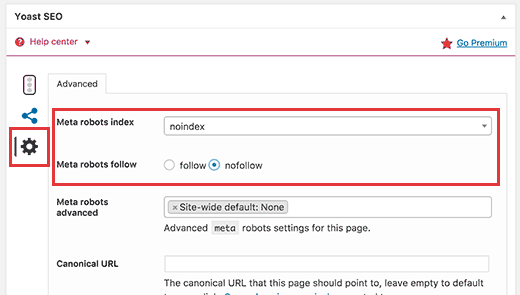
عندما تستخدم مكونًا إضافيًا لإضافة علامة وصفية "noindex" ، فإنه يخبر محركات البحث بعدم فهرسة الصفحة ، مما يمنعهم بشكل فعال من الزحف إلى الموقع. هذا يعني أن الصفحة لن تظهر في نتائج محرك البحث ، ولن ينفق محرك البحث الموارد على الزحف إلى الصفحة.
لاستخدام مكون إضافي لمنع محركات البحث من الزحف إلى موقع WordPress ، ستحتاج أولاً إلى تثبيت المكون الإضافي وتنشيطه. بمجرد تنشيط المكون الإضافي ، ستتمكن عادةً من الوصول إلى إعدادات المكون الإضافي من لوحة معلومات WordPress. من هناك ، يمكنك تحديد الصفحات أو المنشورات التي تريد منع محركات البحث من الزحف إليها وإضافة العلامة الوصفية "noindex" إليها.
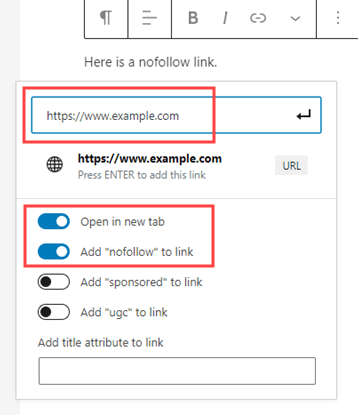
تجدر الإشارة إلى أن بعض المكونات الإضافية ستسمح لك أيضًا بإضافة علامات تعريف "nofollow" ، والتي تخبر محركات البحث بعدم اتباع الروابط الموجودة على الصفحة. يمكن أن يكون هذا مفيدًا إذا كنت تريد منع محركات البحث من الزحف إلى موقعك ، ولكنك لا تزال تريد السماح للمستخدمين بالوصول إلى الصفحة.
بالإضافة إلى ذلك ، يمكن أن تسمح لك بعض المكونات الإضافية أيضًا بمنع محركات البحث من الزحف إلى أقسام معينة من موقعك ، أو الموقع بأكمله ، عن طريق إضافة العلامة الوصفية "noindex" إلى الأقسام أو الصفحات المناسبة.
من المهم أن تتذكر أن استخدام مكون إضافي لمنع محركات البحث من الزحف إلى موقع WordPress هو حل مؤقت ويجب عدم استخدامه لفترة طويلة من الوقت لأنه سيؤثر على رؤية الموقع وحركة المرور فيه. إذا كنت ترغب في إجراء تغييرات في موقع الويب الخاص بك ، يمكنك استخدام وضع الصيانة أو موقع التدريج بدلاً من ذلك.
# 2. باستخدام ملف robots.txt
يعد استخدام ملف robots.txt لمنع محركات البحث من الزحف إلى موقع WordPress طريقة تعتمد على معيار روبوتات الويب (المعروفة أيضًا باسم "برامج الزحف" أو "العناكب"). ملف robots.txt هو ملف موجود على جذر موقع ويب ويخبر محركات البحث بالصفحات أو الأقسام من الموقع التي يجب عدم الزحف إليها. من خلال إنشاء وتحميل ملف robots.txt إلى موقع الويب الخاص بك ، يمكنك منع محركات البحث من الزحف إلى صفحات أو أقسام معينة من موقعك.
لإنشاء ملف robots.txt ، يمكنك استخدام محرر نصوص بسيط مثل Notepad أو TextEdit. يجب أن يبدأ الملف بسطر وكيل المستخدم ، والذي يخبر محركات البحث عن الزاحف الذي يجب حظره. على سبيل المثال ، لحظر جميع محركات البحث ، يمكنك استخدام "User-agent: *".
بعد ذلك ، يمكنك تحديد صفحات أو أقسام موقعك التي تريد حظرها. يتم ذلك باستخدام التوجيه "Disallow" ، متبوعًا بعنوان URL للصفحة أو القسم الذي تريد حظره. على سبيل المثال ، لحظر صفحة معينة ، يمكنك استخدام "Disallow: / page-to-block /". لحظر دليل بأكمله ، يمكنك استخدام “Disallow: / directory-to-block /”.
بمجرد إنشاء ملف robots.txt ، ستحتاج إلى تحميله إلى الدليل الجذر لموقعك على الويب. سيعتمد موقع الدليل الجذر على موفر الاستضافة الخاص بك ، لكنه عادةً ما يكون هو نفس دليل صفحتك الرئيسية.
تجدر الإشارة إلى أنه على الرغم من أن ملف robots.txt يمكن أن يمنع محركات البحث من الزحف إلى موقعك ، إلا أنها ليست طريقة مضمونة ، حيث قد تتجاهل بعض برامج الزحف الملف. بالإضافة إلى ذلك ، من المهم أن تتذكر أن ملف robots.txt لن يمنع محركات البحث من إدراك وجود الموقع.

أيضًا ، ضع في اعتبارك أنه إذا كنت تحظر موقعك بالكامل باستخدام ملف robots.txt ، فسيؤدي ذلك إلى منع فهرسة موقعك والظهور في نتائج محرك البحث ، وبالتالي لن يحصل موقع الويب الخاص بك على أي حركة مرور من محركات البحث.
تجدر الإشارة أيضًا إلى أنه يمكنك التحقق من ملف robots.txt لأي موقع ويب عن طريق زيارة عنوان URL " https://www.example.com/robots.txt " واستبدال "example.com" باسم المجال لأي موقع ويب.
# 3. باستخدام ملف htaccess
يعد استخدام ملف .htaccess لإيقاف محركات البحث من الزحف إلى موقع WordPress طريقة تتضمن تحرير ملف .htaccess على خادمك لإضافة قواعد محددة تمنع محركات البحث من الزحف إلى صفحات أو أقسام معينة من موقعك. ملف .htaccess هو ملف تكوين موجود في الدليل الجذر لموقع الويب الخاص بك ويتحكم في جوانب مختلفة من سلوك موقع الويب الخاص بك ، بما في ذلك عمليات إعادة التوجيه والأمان وعناصر التحكم في الوصول.
فيما يلي مثال على كيفية استخدام ملف .htaccess لمنع محركات البحث من الزحف إلى صفحة معينة على موقع WordPress الخاص بك:
- قم بالوصول إلى الدليل الجذر لموقع الويب الخاص بك من خلال FTP أو مدير الملفات في لوحة تحكم استضافة الويب.
- ابحث عن ملف .htaccess ، إذا لم يكن موجودًا ، يمكنك إنشاء ملف جديد بالاسم نفسه.
- افتح ملف .htaccess في محرر نصوص ، مثل المفكرة أو TextEdit.
- أضف الكود التالي في نهاية الملف:
<IfModule mod_rewrite.c> RewriteEngine On RewriteCond %{HTTP_USER_AGENT} (googlebot|bingbot|yahoo) [NC] RewriteRule ^page-to-block/$ - [R=404,L] </IfModule>سيمنع هذا الرمز جميع محركات البحث الرئيسية من الزحف إلى الصفحة التي تحتوي على عنوان URL "page-to-block". يمكنك تغيير عنوان URL لمطابقة الصفحة المحددة التي تريد حظرها.
- احفظ ملف htaccess وأعد تحميله إلى الخادم الخاص بك.
تجدر الإشارة إلى أن هذه الطريقة ستمنع محركات البحث من الزحف إلى الصفحات المحددة ، ولكنها لن تمنع محركات البحث من إدراك وجود الصفحات. بالإضافة إلى ذلك ، تعتمد هذه الطريقة على افتراض أن برامج الزحف لمحركات البحث ستلتزم بالقواعد المحددة في ملف .htaccess ، وقد لا يكون هذا هو الحال دائمًا.
من المهم أيضًا توخي الحذر عند تحرير ملف .htaccess ، لأن خطأ في الشفرة يمكن أن يتسبب في عدم إمكانية الوصول إلى موقع الويب الخاص بك. يوصى بالاحتفاظ بنسخة احتياطية من ملف htaccess الأصلي قبل إجراء أي تغييرات.
# 4. حماية كلمة المرور
يعد استخدام الحماية بكلمة مرور لمنع محركات البحث من الزحف إلى موقع WordPress طريقة تتضمن إضافة كلمة مرور إلى صفحات أو أقسام معينة من موقعك. هذا يعني أن المستخدمين الذين لديهم كلمة المرور فقط سيكونون قادرين على الوصول إلى الصفحات المحمية ، بينما لن تتمكن محركات البحث من الزحف إليها.
هناك عدة طرق لحماية صفحات أو أقسام موقع WordPress بكلمة مرور:
- استخدام مكون إضافي : هناك العديد من مكونات WordPress الإضافية المتاحة التي تسمح لك بحماية صفحات أو أقسام موقعك بكلمة مرور ، مثل الفئات المحمية بكلمة مرور أو الفئات المحمية بكلمة مرور. تسمح لك هذه المكونات الإضافية بتعيين كلمة مرور لصفحة أو منشور معين ، أو لفئة بأكملها.
- باستخدام ملف .htaccess : يمكنك استخدام ملف .htaccess لحماية دليل معين على موقع الويب الخاص بك بكلمة مرور. هذه الطريقة تقنية أكثر قليلاً ، لأنها تتطلب تحرير ملف .htaccess على الخادم الخاص بك ، ولكنها قد تكون مفيدة إذا كنت تريد حماية دليل كامل بكلمة مرور ، بدلاً من مجرد صفحة واحدة أو منشور.
- استخدام cPanel : يوفر بعض موفري خدمات استضافة الويب أيضًا طريقة لحماية دليل بكلمة مرور في cPanel. يمكن أن تكون هذه الطريقة مفيدة إذا كنت تريد حماية دليل كامل بكلمة مرور ولم تكن معتادًا على تحرير ملف htaccess.
بمجرد حماية صفحة أو قسم من موقعك بكلمة مرور ، لن تتمكن محركات البحث من الزحف إليها. ومع ذلك ، تجدر الإشارة إلى أن هذه الطريقة لن تمنع محركات البحث من إدراك وجود الصفحة. بالإضافة إلى ذلك ، من المهم أن تتذكر أن حماية كلمة المرور لصفحة أو قسم من موقعك ستمنع المستخدمين أيضًا من الوصول إليها ، لذلك يجب استخدامها فقط للصفحات أو الأقسام التي لا تعتبر مهمة لرؤية موقعك أو حركة المرور.
أيضًا ، استخدام الحماية بكلمة مرور ليس حلاً طويل المدى ، يجب عليك استخدام هذه الطريقة فقط إذا كانت لديك حاجة مؤقتة لمنع الوصول إلى موقعك أو جزء معين منه ، مثل أثناء الصيانة أو الاختبار.
# 5. نمط الصيانة
يحتوي WordPress على ميزة وضع الصيانة المضمنة التي تتيح لك إيقاف تشغيل موقعك مؤقتًا أثناء إجراء التحديثات أو الصيانة أو إجراء التغييرات. تُستخدم هذه الميزة عادةً لعرض صفحة "قريبًا" أو صفحة "وضع الصيانة" للزوار ، مع السماح لك وللمستخدمين الآخرين المسجلين بالدخول إلى الموقع.
لتنشيط وضع الصيانة المدمج في WordPress ، يمكنك اتباع الخطوات التالية:
- انتقل إلى لوحة تحكم WordPress وانتقل إلى قائمة "الإعدادات".
- حدد خيار "وضع الصيانة".
- حدد مربع الاختيار "تمكين وضع الصيانة".
- انقر فوق الزر "حفظ التغييرات".
بمجرد تمكين وضع الصيانة ، سيرى الزائرون صفحة "قريبًا" أو صفحة "وضع الصيانة" ، بينما ستتمتع أنت والمستخدمون الآخرون المسجلون بالدخول إلى الموقع بشكل كامل. سيؤدي هذا أيضًا إلى منع محركات البحث من الزحف إلى الموقع أثناء وجوده في وضع الصيانة.
يمكنك أيضًا تثبيت مكون إضافي مثل "Coming Soon Page & Maintenance Mode by SeedProd" والذي يسمح لك بتخصيص الصفحة القادمة قريبًا ويسمح لك أيضًا بمنع محركات البحث من الزحف إلى الموقع أثناء وجوده في وضع الصيانة.
# 6. موقع انطلاق
موقع التدريج هو نسخة مكررة أو نسخة طبق الأصل من موقع الويب المباشر الخاص بك والذي يتم استخدامه لأغراض الاختبار والتطوير. يسمح لك بإجراء تغييرات واختبار الميزات الجديدة على موقعك دون التأثير على الإصدار المباشر. يمكن أن يكون هذا مفيدًا جدًا عندما تريد تحديث موقع الويب الخاص بك أو إجراء تغييرات كبيرة ، ولكن لا تريد أن يرى الزوار أو محركات البحث الموقع أثناء تقدمه.
يقدم العديد من مزودي الاستضافة ميزة التدريج التي تتيح لك إنشاء نسخة من موقعك المباشر ببضع نقرات. يتضمن هذا عادةً إنشاء مجال فرعي منفصل ، أو دليل فرعي على المجال الرئيسي الخاص بك ، حيث يمكنك الوصول إلى موقع التدريج. يمكن أن تختلف عملية إنشاء موقع مرحلي بناءً على مزود الاستضافة ، ولكنها عادةً ما تتضمن بضع خطوات بسيطة مثل:
- تسجيل الدخول إلى حساب الاستضافة.
- انتقل إلى لوحة تحكم الاستضافة أو cPanel
- ابحث عن قسم "التدريج" أو "التطوير".
- حدد موقع الويب الخاص بك من قائمة المواقع على حساب الاستضافة الخاص بك.
- انقر فوق الزر "إنشاء موقع مرحلي".
بمجرد إنشاء موقع التدريج ، ستتمكن من الوصول إليه باستخدام عنوان URL مختلف عن الموقع المباشر ، مثل "staging.yourdomain.com". يمكنك بعد ذلك إجراء تغييرات واختبار الميزات الجديدة على موقع التدريج دون التأثير على الإصدار المباشر.
من المهم ملاحظة أن محركات البحث لن تتمكن من الزحف إلى موقع التدريج ، حيث يتم حظره عادةً من الفهرسة. هذا يعني أن موقع التدريج لن يكون مرئيًا لمحركات البحث ولن يؤثر على مُحسّنات محرّكات البحث الخاصة بالموقع المباشر. يمكنك أيضًا منع محركات البحث من الزحف إلى الموقع باستخدام ملف robots.txt أو باستخدام مكون إضافي لإدارة الوصول إلى موقعك ، مثل "Coming Soon Page & Maintenance Mode بواسطة SeedProd" أو "WordPress SEO by Yoast" ، بحيث لا يمكن لمحركات البحث الوصول إلى الموقع أثناء تطويره.
بمجرد الانتهاء من إجراء التغييرات والاختبار على موقع التدريج ، يمكنك بعد ذلك دفع التغييرات إلى الموقع المباشر. يمكن القيام بذلك باستخدام نفس المكون الإضافي الذي استخدمته لإنشاء موقع التدريج ، أو عن طريق تحميل التغييرات يدويًا إلى الموقع المباشر.
موقع التدريج هو نسخة طبق الأصل من موقع مباشر ، يستخدم لاختبار وتطوير التغييرات في بيئة آمنة ، ويمكن استخدامه لمنع محركات البحث من الزحف إلى الموقع ، ويسمح لك باختبار التغييرات قبل نشرها. ويقدم العديد من مزودي الاستضافة هذه الميزة كخدمة مضمنة.
تغليف
في الختام ، هناك عدة طرق يمكن استخدامها لمنع محركات البحث من الزحف إلى موقع WordPress ، ولكل منها مزاياها وقيودها. تتضمن هذه الطرق استخدام وضع الصيانة المضمن وملف robots.txt والمكونات الإضافية وإنشاء موقع مرحلي. يمكن استخدام كل طريقة من هذه الطرق لتحقيق أهداف مختلفة ، مثل حماية خصوصية وأمن المعلومات الحساسة ، وإدارة حركة المرور والموارد ، وتجنب مشكلات المحتوى المكررة ، واختبار التغييرات أو التحديثات الجديدة قبل نشرها على الموقع المباشر. من الضروري اختيار الطريقة الصحيحة التي تناسب احتياجاتك والتأكد من تكوين موقعك بشكل صحيح لمنع محركات البحث من الزحف إليه.
